android auto CITROEN C4 2021 InstruktionsbØger (in Danish)
[x] Cancel search | Manufacturer: CITROEN, Model Year: 2021, Model line: C4, Model: CITROEN C4 2021Pages: 244, PDF Size: 6.95 MB
Page 52 of 244
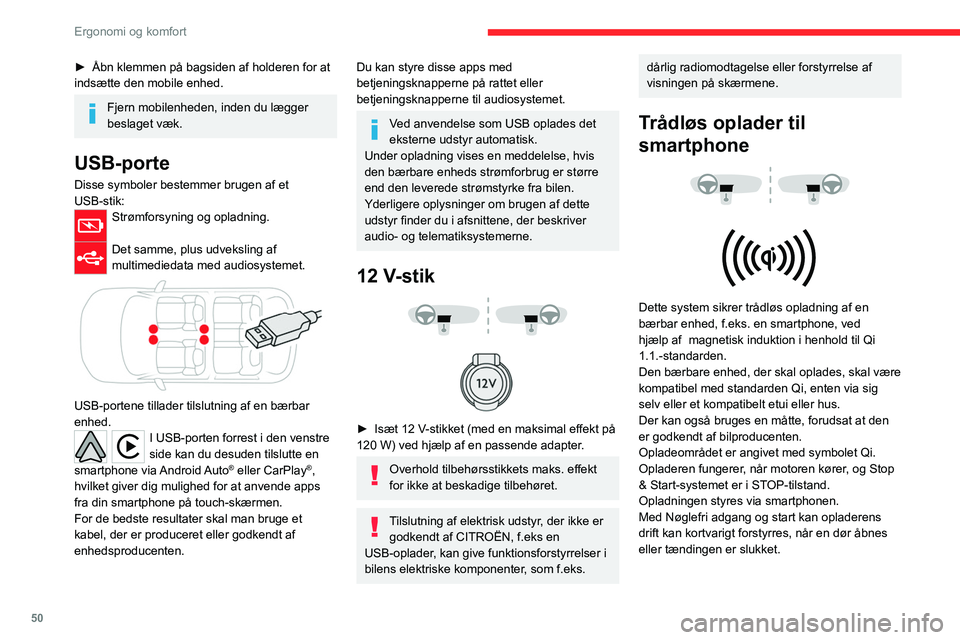
50
Ergonomi og komfort
► Åbn klemmen på bagsiden af holderen for at
indsætte den mobile enhed.
Fjern mobilenheden, inden du lægger
beslaget væk.
USB-porte
Disse symboler bestemmer brugen af et
USB-stik:
Strømforsyning og opladning.
Det samme, plus udveksling af
multimediedata med audiosystemet.
USB-portene tillader tilslutning af en bærbar
enhed.
I USB-porten forrest i den venstre
side kan du desuden tilslutte en
smartphone via Android Auto
® eller CarPlay®,
hvilket giver dig mulighed for at anvende apps
fra din
smartphone
på touch-skærmen.
For de bedste resultater skal man bruge et
kabel, der er produceret eller godkendt af
enhedsproducenten.
Du kan styre disse apps med
betjeningsknapperne på rattet eller
betjeningsknapperne til audiosystemet.
Ved anvendelse som USB oplades det
eksterne udstyr automatisk.
Under opladning vises en meddelelse, hvis
den bærbare enheds strømforbrug er større
end den leverede strømstyrke fra bilen.
Yderligere oplysninger om brugen af
dette
udstyr finder du i afsnittene, der beskriver
audio- og telematiksystemerne.
12 V-stik
► Isæt 12 V -stikket (med en maksimal effekt på
120 W) ved hjælp af en passende adapter.
Overhold tilbehørsstikkets maks. effekt
for ikke at beskadige tilbehøret.
Tilslutning af elektrisk udstyr, der ikke er godkendt af CITROËN, f.eks en
USB-oplader, kan give funktionsforstyrrelser i
bilens elektriske komponenter, som f.eks.
dårlig radiomodtagelse eller forstyrrelse af
visningen på skærmene.
Trådløs oplader til
smartphone
Dette system sikrer trådløs opladning af en
bærbar enhed, f.eks. en smartphone, ved
hjælp af magnetisk induktion i henhold til Qi
1.1.-standarden.
Den bærbare enhed, der skal oplades, skal være
kompatibel med standarden Qi, enten via sig
selv eller et kompatibelt etui eller hus.
Der kan også bruges en måtte, forudsat at den
er godkendt af bilproducenten.
Opladeområdet er angivet med symbolet Qi.
Opladeren fungerer, når motoren kører, og Stop
& Start-systemet er i STOP-tilstand.
Opladningen styres via smartphonen.
Med Nøglefri adgang og start kan opladerens
drift kan kortvarigt forstyrres, når en dør åbnes
eller tændingen er slukket.
Oplader
► Når pladen er fri, placeres en enhed på
midten.
Når der registreres en bærbar enhed, lyser
kontrollampen grøn. Den lyser, så længe
batteriet oplades.
Systemet er ikke designet til at oplade
flere enheder samtidigt.
Der må ikke være genstande af metal
(mønter, nøgler, bilfjernbetjening mv.) i
ladeområdet ved opladning af en enhed.
Ellers er der risiko for overophedning, eller at
opladningen afbrydes!
Funktionskontrol
Kontrollampens status indikerer opladerens
funktion.
Kontrollampens
tilstand Betydning
Slukket Motoren er stoppet.
Der er ikke registreret
nogen kompatible enheder.
Ladning gennemført.
Page 190 of 244
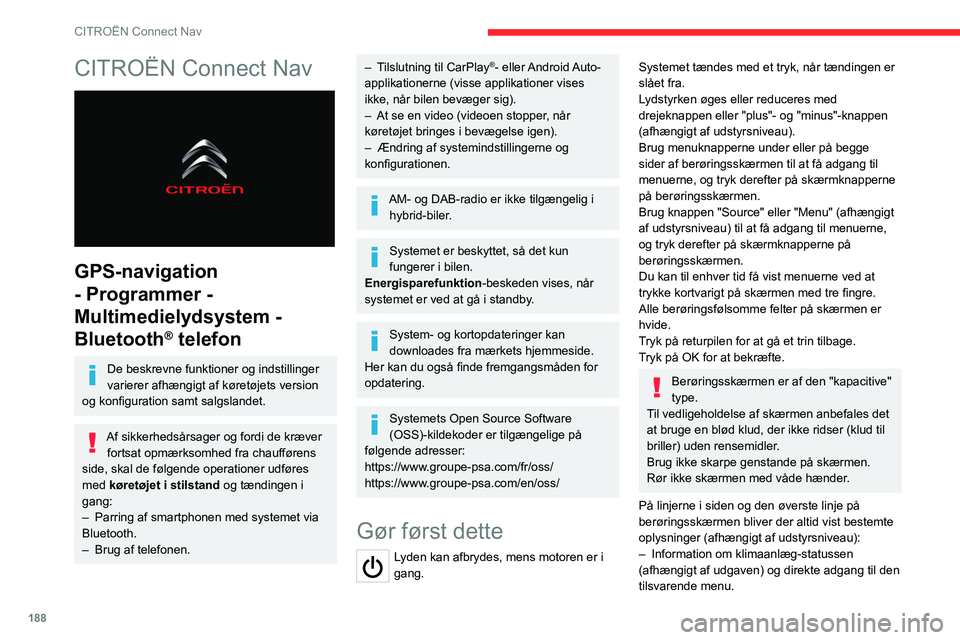
188
CITROËN Connect Nav
CITROËN Connect Nav
GPS-navigation
- Programmer -
Multimedielydsystem -
Bluetooth
® telefon
De beskrevne funktioner og indstillinger
varierer afhængigt af køretøjets version
og konfiguration samt salgslandet.
Af sikkerhedsårsager og fordi de kræver fortsat opmærksomhed fra chaufførens
side, skal de følgende operationer udføres
med køretøjet i stilstand og tændingen i
gang:
–
Parring af smartphonen med systemet via
Bluetooth.
–
Brug af telefonen.
– Tilslutning til CarPlay®- eller Android Auto-
applikationerne (visse applikationer vises
ikke, når bilen bevæger sig).
–
At se en video (videoen stopper
, når
køretøjet bringes i bevægelse igen).
–
Ændring af systemindstillingerne og
konfigurationen.
AM- og DAB-radio er ikke tilgængelig i hybrid-biler.
Systemet er beskyttet, så det kun
fungerer i bilen.
Energisparefunktion-beskeden vises, når
systemet er ved at gå i standby.
System- og kortopdateringer kan
downloades fra mærkets hjemmeside.
Her kan du også finde fremgangsmåden for
opdatering.
Systemets Open Source Software
(OSS)-kildekoder er tilgængelige på
følgende adresser:
https://www.groupe-psa.com/fr/oss/
https://www.groupe-psa.com/en/oss/
Gør først dette
Lyden kan afbrydes, mens motoren er i
gang.
Systemet tændes med et tryk, når tændingen er
slået fra.
Lydstyrken øges eller reduceres med
drejeknappen eller "plus"- og "minus"-knappen
(afhængigt af udstyrsniveau).
Brug menuknapperne under eller på begge
sider af berøringsskærmen til at få adgang til
menuerne, og tryk derefter på skærmknapperne
på berøringsskærmen.
Brug knappen "Source" eller "Menu" (afhængigt
af udstyrsniveau) til at få adgang til menuerne,
og tryk derefter på skærmknapperne på
berøringsskærmen.
Du kan til enhver tid få vist menuerne ved at
trykke kortvarigt på skærmen med tre fingre.
Alle berøringsfølsomme felter på skærmen er
hvide.
Tryk på returpilen for at gå et trin tilbage.
Tryk på OK for at bekræfte.
Berøringsskærmen er af den "kapacitive"
type.
Til vedligeholdelse af skærmen anbefales det
at bruge en blød klud, der ikke ridser (klud til
briller) uden rensemidler.
Brug ikke skarpe genstande på skærmen.
Rør ikke skærmen med våde hænder.
På linjerne i siden og den øverste linje på
berøringsskærmen bliver der altid vist bestemte
oplysninger (afhængigt af udstyrsniveau):
–
Information om klimaanlæg-statussen
(afhængigt af udgaven) og direkte adgang til den
tilsvarende menu.
Page 191 of 244
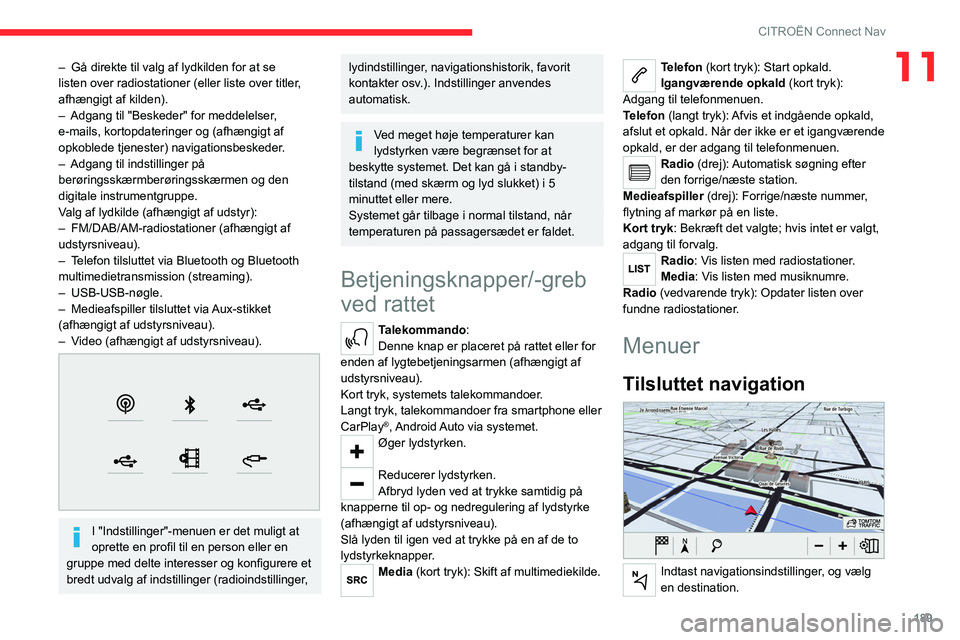
189
CITROËN Connect Nav
11– Gå direkte til valg af lydkilden for at se
listen over radiostationer (eller liste over titler ,
afhængigt af kilden).
–
Adgang til "Beskeder" for meddelelser
,
e-mails, kortopdateringer og (afhængigt af
opkoblede tjenester) navigationsbeskeder.
–
Adgang til indstillinger på
berøringsskærmberøringsskærmen og den
digitale instrumentgruppe.
V
alg af lydkilde (afhængigt af udstyr):
–
FM/DAB/AM-radiostationer (afhængigt af
udstyrsniveau).
–
T
elefon tilsluttet via Bluetooth og Bluetooth
multimedietransmission (streaming).
–
USB-USB-nøgle.
–
Medieafspiller tilsluttet via
Aux-stikket
(afhængigt af udstyrsniveau).
–
V
ideo (afhængigt af udstyrsniveau).
I "Indstillinger"-menuen er det muligt at
oprette en profil til en person eller en
gruppe med delte interesser og konfigurere et
bredt udvalg af indstillinger (radioindstillinger,
lydindstillinger, navigationshistorik, favorit
kontakter osv.). Indstillinger anvendes
automatisk.
Ved meget høje temperaturer kan
lydstyrken være begrænset for at
beskytte systemet. Det kan gå i standby-
tilstand (med skærm og lyd slukket) i 5
minuttet eller mere.
Systemet går tilbage i normal tilstand, når
temperaturen på passagersædet er faldet.
Betjeningsknapper/-greb
ved rattet
Talekommando:
Denne knap er placeret på rattet eller for
enden af lygtebetjeningsarmen (afhængigt af
udstyrsniveau).
Kort tryk, systemets talekommandoer.
Langt tryk, talekommandoer fra smartphone eller
CarPlay
®, Android Auto via systemet.
Øger lydstyrken.
Reducerer lydstyrken.
Afbryd lyden ved at trykke samtidig på
knapperne til op- og nedregulering af lydstyrke
(afhængigt af udstyrsniveau).
Slå lyden til igen ved at trykke på en af de to
lydstyrkeknapper.
Media (kort tryk): Skift af multimediekilde.
Telefon (kort tryk): Start opkald.
Igangværende opkald (kort tryk):
Adgang til telefonmenuen.
Telefon (langt tryk): Afvis et indgående opkald,
afslut et opkald. Når der ikke er et igangværende
opkald, er der adgang til telefonmenuen.
Radio (drej): Automatisk søgning efter
den forrige/næste station.
Medieafspiller (drej): Forrige/næste nummer,
flytning af markør på en liste.
Kort tryk: Bekræft det valgte; hvis intet er valgt,
adgang til forvalg.
Radio: Vis listen med radiostationer.
Media: Vis listen med musiknumre.
Radio (vedvarende tryk): Opdater listen over
fundne radiostationer.
Menuer
Tilsluttet navigation
Indtast navigationsindstillinger, og vælg
en destination.
Page 192 of 244
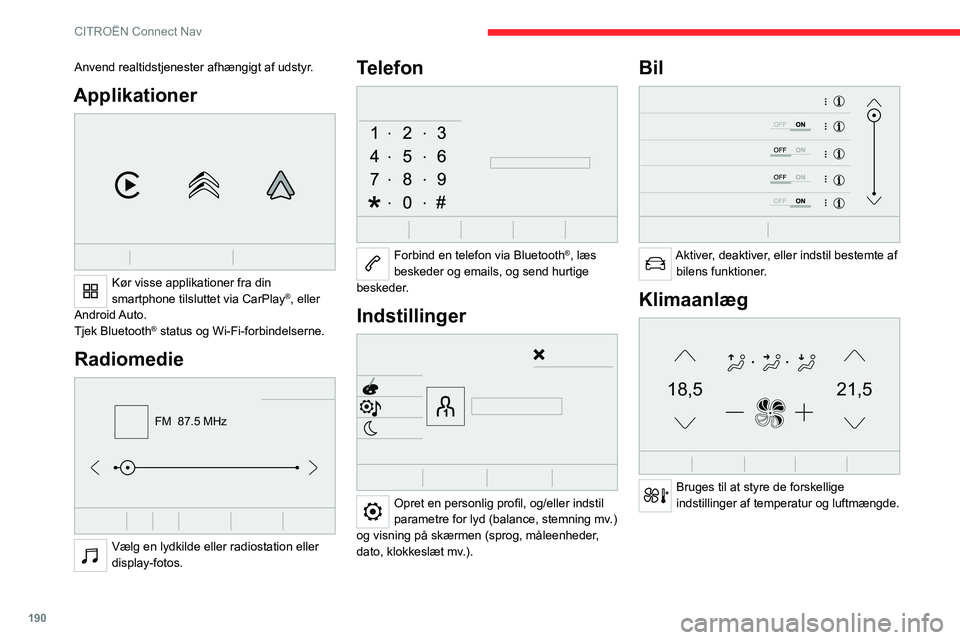
190
CITROËN Connect Nav
Anvend realtidstjenester afhængigt af udstyr.
Applikationer
Kør visse applikationer fra din
smartphone tilsluttet via CarPlay®, eller
Android Auto.
Tjek Bluetooth
® status og Wi-Fi-forbindelserne.
Radiomedie
FM 87.5 MHz
Vælg en lydkilde eller radiostation eller
display-fotos.
Telefon
Forbind en telefon via Bluetooth®, læs
beskeder og emails, og send hurtige
beskeder.
Indstillinger
Opret en personlig profil, og/eller indstil
parametre for lyd (balance, stemning mv.)
og visning på skærmen (sprog, måleenheder,
dato, klokkeslæt mv.).
Bil
Aktiver, deaktiver, eller indstil bestemte af bilens funktioner.
Klimaanlæg
21,518,5
Bruges til at styre de forskellige
indstillinger af temperatur og luftmængde.
Talekommandoer
Betjening monteret til rattet
Talekommandoer:
Talekommandoer kan foretages fra
enhver skærmside, efter der kort er blevet trykket
på ”Talekommandoer”-knappen, der er placeret
på rattet eller for enden af betjeningsarm for
lygter (afhængigt af udstyret), så længe der ikke
er et telefonopkald i gang.
Vi anbefaler at gøre følgende for at sikre,
at talekommandoer altid bliver genkendt
af systemet:
– brug et naturligt sprog i en normal
tone uden at bryde ordene op eller hæve
stemmen.
– afvent altid biplyden (signal), inden du taler.
– for at få de bedste resultater bør vinduer og
soltag lukkes for at undgå udefrakommende
interferens (afhængigt af udgaven).
– inden du foretager en talekommando, bør
alle passagerer afstå fra at tale.
Gør først dette
Eksempel på en "talekommando" til
navigation:
"Naviger til adresse Rådhuspladsen 10,
København"
Eksempel på en "talekommando" til radio og
medieafspillere:
"Spil kunstner Madonna"
Page 201 of 244
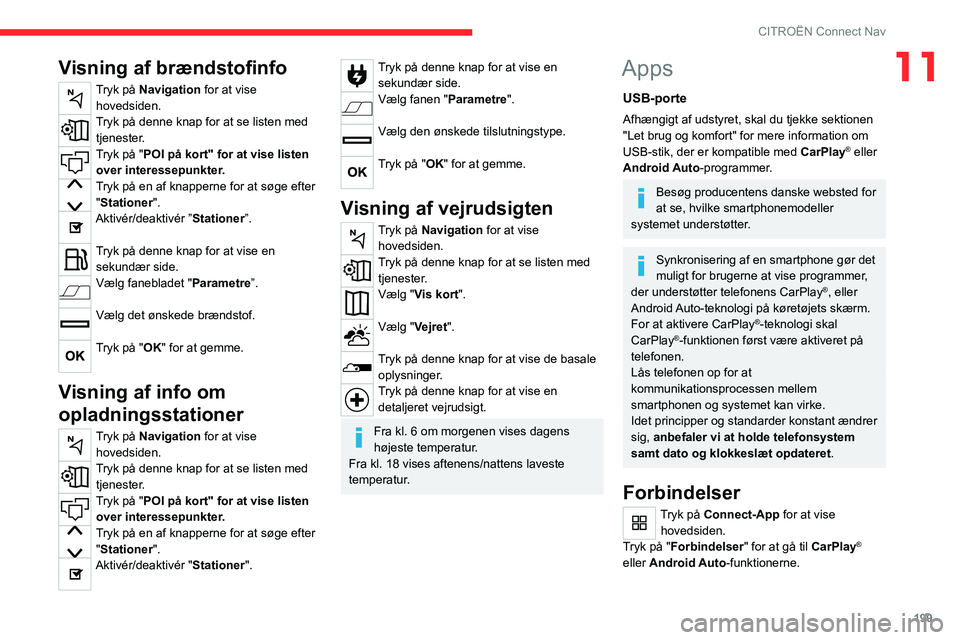
199
CITROËN Connect Nav
11Visning af brændstofinfo
Tryk på Navigation for at vise hovedsiden.
Tryk på denne knap for at se listen med tjenester.
Tryk på "POI på kort" for at vise listen over interessepunkter.
Tryk på en af knapperne for at søge efter "Stationer".
Aktivér/deaktivér ”Stationer”.
Tryk på denne knap for at vise en sekundær side.
Vælg fanebladet "Parametre ”.
Vælg det ønskede brændstof.
Tryk på "OK" for at gemme.
Visning af info om
opladningsstationer
Tryk på Navigation for at vise
hovedsiden.
Tryk på denne knap for at se listen med tjenester.
Tryk på "POI på kort" for at vise listen over interessepunkter.
Tryk på en af knapperne for at søge efter "Stationer".
Aktivér/deaktivér "Stationer".
Tryk på denne knap for at vise en sekundær side.
Vælg fanen " Parametre".
Vælg den ønskede tilslutningstype.
Tryk på "OK" for at gemme.
Visning af vejrudsigten
Tryk på Navigation for at vise
hovedsiden.
Tryk på denne knap for at se listen med tjenester.
Vælg "Vis kort".
Vælg "Vejret".
Tryk på denne knap for at vise de basale oplysninger.
Tryk på denne knap for at vise en detaljeret vejrudsigt.
Fra kl. 6 om morgenen vises dagens
højeste temperatur.
Fra kl. 18 vises aftenens/nattens laveste
temperatur.
Apps
USB-porte
Afhængigt af udstyret, skal du tjekke sektionen
"Let brug og komfort" for mere information om
USB-stik, der er kompatible med CarPlay
® eller
Android Auto-programmer.
Besøg producentens danske websted for
at se, hvilke smartphonemodeller
systemet understøtter.
Synkronisering af en smartphone gør det
muligt for brugerne at vise programmer,
der understøtter telefonens CarPlay
®, eller
Android Auto-teknologi på køretøjets skærm.
For at aktivere CarPlay
®-teknologi skal
CarPlay®-funktionen først være aktiveret på
telefonen.
Lås telefonen op for at
kommunikationsprocessen mellem
smartphonen og systemet kan virke.
Idet principper og standarder konstant ændrer
sig, anbefaler vi at holde telefonsystem
samt dato og klokkeslæt opdateret.
Forbindelser
Tryk på Connect-App for at vise hovedsiden.
Tryk på "Forbindelser" for at gå til CarPlay
®
eller Android Auto-funktionerne.
Page 202 of 244
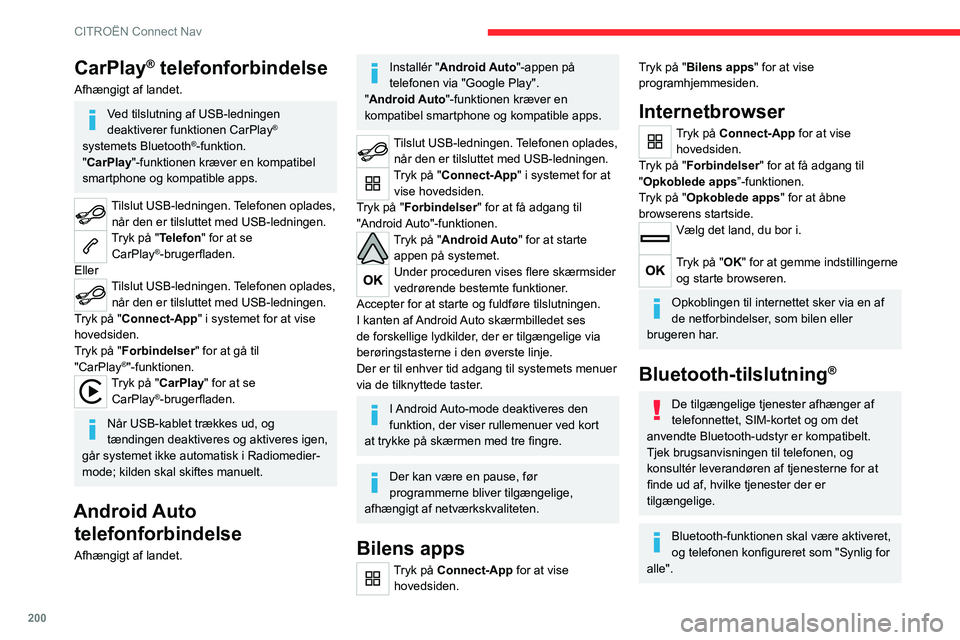
200
CITROËN Connect Nav
CarPlay® telefonforbindelse
Afhængigt af landet.
Ved tilslutning af USB-ledningen
deaktiverer funktionen CarPlay®
systemets Bluetooth®-funktion.
"CarPlay "-funktionen kræver en kompatibel
smartphone og kompatible apps.
Tilslut USB-ledningen. Telefonen oplades, når den er tilsluttet med USB-ledningen.
Tryk på "Telefon" for at se CarPlay®-brugerfladen.
Eller
Tilslut USB-ledningen. Telefonen oplades, når den er tilsluttet med USB-ledningen.
Tryk på "Connect-App" i systemet for at vise
hovedsiden.
Tryk på "Forbindelser" for at gå til
"CarPlay
®"-funktionen.Tryk på "CarPlay" for at se CarPlay®-brugerfladen.
Når USB-kablet trækkes ud, og
tændingen deaktiveres og aktiveres igen,
går systemet ikke automatisk i Radiomedier-
mode; kilden skal skiftes manuelt.
Android Auto telefonforbindelse
Afhængigt af landet.
Installér "Android Auto"-appen på
telefonen via "Google Play".
"Android Auto"-funktionen kræver en
kompatibel smartphone og kompatible apps.
Tilslut USB-ledningen. Telefonen oplades, når den er tilsluttet med USB-ledningen.
Tryk på "Connect-App" i systemet for at vise hovedsiden.
Tryk på "Forbindelser" for at få adgang til
"Android Auto"-funktionen.
Tryk på "Android Auto" for at starte appen på systemet.
Under proceduren vises flere skærmsider
vedrørende bestemte funktioner.
Accepter for at starte og fuldføre tilslutningen.
I kanten af Android Auto skærmbilledet ses
de forskellige lydkilder, der er tilgængelige via
berøringstasterne i den øverste linje.
Der er til enhver tid adgang til systemets menuer
via de tilknyttede taster.
I Android Auto-mode deaktiveres den
funktion, der viser rullemenuer ved kort
at trykke på skærmen med tre fingre.
Der kan være en pause, før
programmerne bliver tilgængelige,
afhængigt af netværkskvaliteten.
Bilens apps
Tryk på Connect-App for at vise hovedsiden.
Tryk på "Bilens apps" for at vise
programhjemmesiden.
Internetbrowser
Tryk på Connect-App for at vise hovedsiden.
Tryk på "Forbindelser" for at få adgang til
"Opkoblede apps ”-funktionen.
Tryk på "Opkoblede apps " for at åbne
browserens startside.
Vælg det land, du bor i.
Tryk på "OK" for at gemme indstillingerne og starte browseren.
Opkoblingen til internettet sker via en af
de netforbindelser, som bilen eller
brugeren har.
Bluetooth-tilslutning®
De tilgængelige tjenester afhænger af
telefonnettet, SIM-kortet og om det
anvendte Bluetooth-udstyr er kompatibelt.
Tjek brugsanvisningen til telefonen, og
konsultér leverandøren af tjenesterne for at
finde ud af, hvilke tjenester der er
tilgængelige.
Bluetooth-funktionen skal være aktiveret,
og telefonen konfigureret som "Synlig for
alle".
Den komplette parring, uafhængigt af
proceduren (fra telefonen eller fra systemet),
sikrer, at koden er den samme i systemet som
på telefonen.
Hvis parringen slår fejl, anbefaler vi at
deaktivere og reaktivere Bluetooth-
funktionen på smartphonen.
Procedure fra telefonen
Vælg systemets navn på listen over
registrerede enheder.
Acceptér forbindelsesanmodningen fra telefonen
i systemet.
Fremgangsmåde via systemet
Tryk på Connect-App for at vise hovedsiden.
Tryk på "INDSTILLINGER "-knappen for at gå til
den sekundære side.
Tryk på "Bluetooth-tilslutning".
Vælg "Søg".
Listen over registrerede smartphones
vises.
Vælg navnet på telefonen på listen.
Afhængigt af smartphone-type foranlediges du evt. til at acceptere
overførslen af kontakter og beskeder.
Page 212 of 244
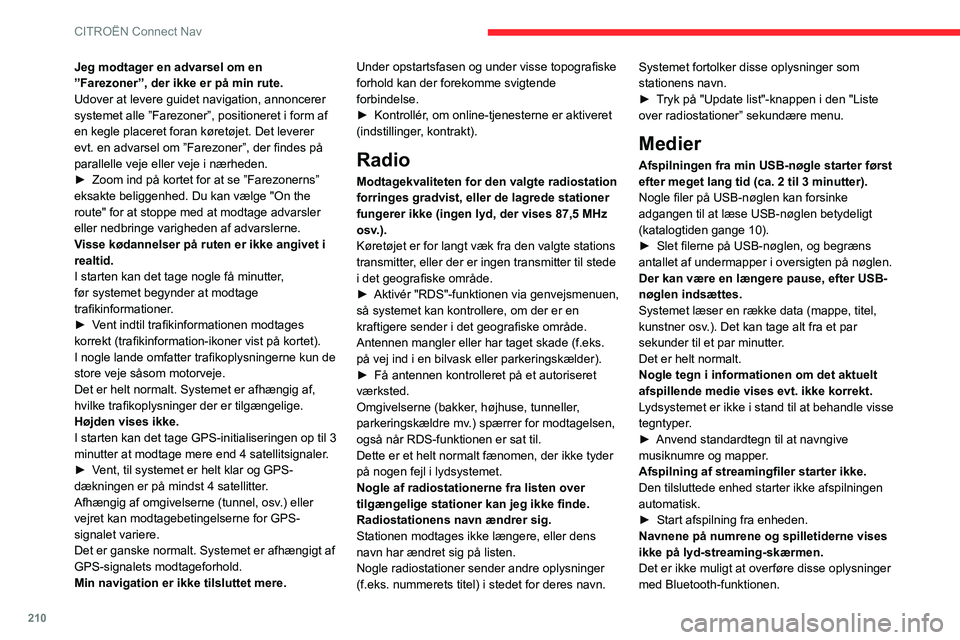
210
CITROËN Connect Nav
Jeg modtager en advarsel om en
”Farezoner”, der ikke er på min rute.
Udover at levere guidet navigation, annoncerer
systemet alle ”Farezoner”, positioneret i form af
en kegle placeret foran køretøjet. Det leverer
evt. en advarsel om ”Farezoner”, der findes på
parallelle veje eller veje i nærheden.
►
Zoom ind på kortet for at se ”Farezonerns”
eksakte beliggenhed. Du kan vælge "On the
route" for at stoppe med at modtage advarsler
eller nedbringe varigheden af advarslerne.
V
isse kødannelser på ruten er ikke angivet i
realtid.
I starten kan det tage nogle få minutter,
før systemet begynder at modtage
trafikinformationer.
►
V
ent indtil trafikinformationen modtages
korrekt (trafikinformation-ikoner vist på kortet).
I nogle lande omfatter trafikoplysningerne kun de
store veje såsom motorveje.
Det er helt normalt. Systemet er afhængig af,
hvilke trafikoplysninger der er tilgængelige.
Højden vises ikke.
I starten kan det tage GPS-initialiseringen op til 3
minutter at modtage mere end 4 satellitsignaler.
►
V
ent, til systemet er helt klar og GPS-
dækningen er på mindst 4 satellitter.
Afhængig af omgivelserne (tunnel, osv.) eller
vejret kan modtagebetingelserne for GPS-
signalet variere.
Det er ganske normalt. Systemet er afhængigt af
GPS-signalets modtageforhold.
Min navigation er ikke tilsluttet mere. Under opstartsfasen og under visse topografiske
forhold kan der forekomme svigtende
forbindelse.
►
Kontrollér
, om online-tjenesterne er aktiveret
(indstillinger, kontrakt).
Radio
Modtagekvaliteten for den valgte radiostation
forringes gradvist, eller de lagrede stationer
fungerer ikke (ingen lyd, der vises 87,5 MHz
osv.).
Køretøjet er for langt væk fra den valgte stations
transmitter, eller der er ingen transmitter til stede
i det geografiske område.
►
Aktivér "RDS"-funktionen via genvejsmenuen,
så systemet kan kontrollere, om der er en
kraftigere sender i det geografiske område.
Antennen mangler eller har taget skade (f.eks.
på vej ind i en bilvask eller parkeringskælder).
►
Få antennen kontrolleret på et autoriseret
værksted.
Omgivelserne (bakker
, højhuse, tunneller,
parkeringskældre mv.) spærrer for modtagelsen,
også når RDS-funktionen er sat til.
Dette er et helt normalt fænomen, der ikke tyder
på nogen fejl i lydsystemet.
Nogle af radiostationerne fra listen over
tilgængelige stationer kan jeg ikke finde.
Radiostationens navn ændrer sig.
Stationen modtages ikke længere, eller dens
navn har ændret sig på listen.
Nogle radiostationer sender andre oplysninger
(f.eks. nummerets titel) i stedet for deres navn. Systemet fortolker disse oplysninger som
stationens navn.
►
T
ryk på "Update list"-knappen i den "Liste
over radiostationer” sekundære menu.
Medier
Afspilningen fra min USB-nøgle starter først
efter meget lang tid (ca. 2 til 3 minutter).
Nogle filer på USB-nøglen kan forsinke
adgangen til at læse USB-nøglen betydeligt
(katalogtiden gange 10).
►
Slet filerne på USB-nøglen, og begræns
antallet af undermapper i oversigten på nøglen.
Der kan være en længere pause, efter USB-
nøglen indsættes.
Systemet læser en række data (mappe, titel,
kunstner osv
.). Det kan tage alt fra et par
sekunder til et par minutter.
Det er helt normalt.
Nogle tegn i informationen om det aktuelt
afspillende medie vises evt. ikke korrekt.
Lydsystemet er ikke i stand til at behandle visse
tegntyper.
►
Anvend standardtegn til at navngive
musiknumre og mapper
.
Afspilning af streamingfiler starter ikke.
Den tilsluttede enhed starter ikke afspilningen
automatisk.
►
Start afspilning fra enheden.
Navnene på numrene og spilletiderne vises
ikke på lyd-streaming-skærmen.
Det er ikke muligt at overføre disse oplysninger
med Bluetooth-funktionen.
Telephone
Jeg kan ikke tilslutte min Bluetooth-telefon.
Telefonens Bluetooth-funktion er muligvis
deaktiveret, eller telefonen er ikke synlig.
► Kontroller, om Bluetooth er aktiveret på
telefonen.
► Kontroller i telefonens indstillinger, at den er
"synlig for alle".
► Deaktivér og reaktivér derefter telefonens
Bluetooth-funktion.
Bluetooth-telefonen er ikke kompatibel med
systemet.
► Du kan kontrollere, om din telefon er
kompatibel på producentens hjemmeside
(services).
Android Auto og/eller CarPlay virker ikke.
Android Auto og CarPlay aktiveres måske ikke,
hvis USB-kablerne er af lav kvalitet.
► Anvend rigtige USB-kabler for at forsikre
kompatibilitet.
Android Auto og/eller CarPlay virker ikke.
Android Auto og CarPlay er ikke tilgængelige i
alle lande.
► Se Google Android Auto- eller Apple-
hjemmesiden for at se, hvilke lande der
understøttes.
Lyden på den tilsluttede Bluetooth-telefon
kan ikke høres.
Lydstyrken afhænger både af systemet og
telefonen.
► Hæv lydsystemets lydstyrke, evt. til maks., og
hæv telefonens lydstyrke om nødvendigt.
Page 213 of 244
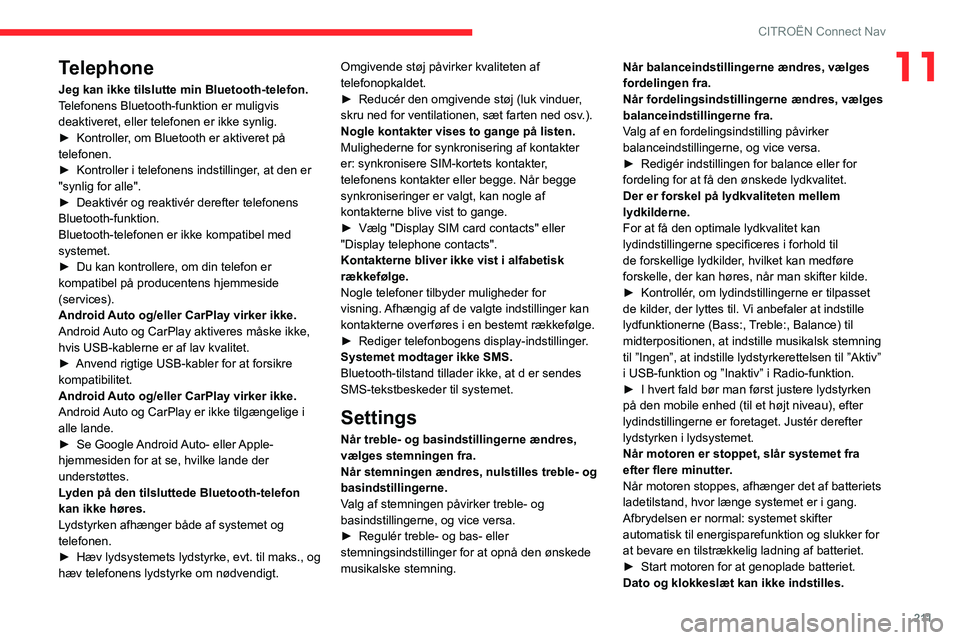
2 11
CITROËN Connect Nav
11Telephone
Jeg kan ikke tilslutte min Bluetooth-telefon.
Telefonens Bluetooth-funktion er muligvis
deaktiveret, eller telefonen er ikke synlig.
►
Kontroller
, om Bluetooth er aktiveret på
telefonen.
►
Kontroller i telefonens indstillinger
, at den er
"synlig for alle".
►
Deaktivér og reaktivér derefter telefonens
Bluetooth-funktion.
Bluetooth-telefonen er ikke kompatibel med
systemet.
►
Du kan kontrollere, om din telefon er
kompatibel på producentens hjemmeside
(services).
Android
Auto og/eller CarPlay virker ikke.
Android Auto og CarPlay aktiveres måske ikke,
hvis USB-kablerne er af lav kvalitet.
►
Anvend rigtige USB-kabler for at forsikre
kompatibilitet.
Android
Auto og/eller CarPlay virker ikke.
Android Auto og CarPlay er ikke tilgængelige i
alle lande.
►
Se Google
Android Auto- eller Apple-
hjemmesiden for at se, hvilke lande der
understøttes.
Lyden på den tilsluttede Bluetooth-telefon
kan ikke høres.
Lydstyrken afhænger både af systemet og
telefonen.
►
Hæv lydsystemets lydstyrke, evt. til maks., og
hæv telefonens lydstyrke om nødvendigt. Omgivende støj påvirker kvaliteten af
telefonopkaldet.
►
Reducér den omgivende støj (luk vinduer ,
skru ned for ventilationen, sæt farten ned osv.).
Nogle kontakter vises to gange på listen.
Mulighederne for synkronisering af kontakter
er: synkronisere SIM-kortets kontakter,
telefonens kontakter eller begge. Når begge
synkroniseringer er valgt, kan nogle af
kontakterne blive vist to gange.
►
Vælg "Display SIM card contacts" eller
"Display telephone contacts".
Kontakterne bliver ikke vist i alfabetisk
rækkefølge.
Nogle telefoner tilbyder muligheder for
visning.
Afhængig af de valgte indstillinger kan
kontakterne overføres i en bestemt rækkefølge.
►
Rediger telefonbogens display-indstillinger
.
Systemet modtager ikke SMS.
Bluetooth-tilstand tillader ikke, at d er sendes
SMS-tekstbeskeder til systemet.
Settings
Når treble- og basindstillingerne ændres,
vælges stemningen fra.
Når stemningen ændres, nulstilles treble- og
basindstillingerne.
Valg af stemningen påvirker treble- og
basindstillingerne, og vice versa.
►
Regulér treble- og bas- eller
stemningsindstillinger for at opnå den ønskede
musikalske stemning. Når balanceindstillingerne ændres, vælges
fordelingen fra.
Når fordelingsindstillingerne ændres, vælges
balanceindstillingerne fra.
V
alg af en fordelingsindstilling påvirker
balanceindstillingerne, og vice versa.
►
Redigér indstillingen for balance eller for
fordeling for at få den ønskede lydkvalitet.
Der er forskel på lydkvaliteten mellem
lydkilderne.
For at få den optimale lydkvalitet kan
lydindstillingerne specificeres i forhold til
de forskellige lydkilder
, hvilket kan medføre
forskelle, der kan høres, når man skifter kilde.
►
Kontrollér
, om lydindstillingerne er tilpasset
de kilder, der lyttes til. Vi anbefaler at indstille
lydfunktionerne (Bass:, Treble:, Balance) til
midterpositionen, at indstille musikalsk stemning
til ”Ingen”, at indstille lydstyrkerettelsen til ”Aktiv”
i USB-funktion og ”Inaktiv” i Radio-funktion.
►
I hvert fald bør man først justere lydstyrken
på den mobile enhed (til et højt niveau), efter
lydindstillingerne er foretaget. Justér derefter
lydstyrken i lydsystemet.
Når motoren er stoppet, slår systemet fra
efter flere minutter
.
Når motoren stoppes, afhænger det af batteriets
ladetilstand, hvor længe systemet er i gang.
Afbrydelsen er normal: systemet skifter
automatisk til energisparefunktion og slukker for
at bevare en tilstrækkelig ladning af batteriet.
►
Start motoren for at genoplade batteriet.
Dato og klokkeslæt kan ikke indstilles.
Page 220 of 244

218
Alfabetisk indholdsfortegnelse
Solskærm 49
Soltag
36
Spædning af brændstofsystem ~ Udluftning
af brændstofkredsløb
156
Sport-funktion
91
Sprinklervæskebeholder
149
Sprinklervæskeniveau til vinduesvask ~
Sprinklervæskeniveau til rudevask
59, 149
Start
169
Start af bilen
80–82, 88
Start af en dieselmotor
131
Start af motoren
80, 83
Statisk svinglys
58
Stikkontakt (hjemmenetværk)
134
Stille advarselslyd (el)
63, 79
Stop af bilen
80–82, 88–89
Stop af motoren ~ Standsning af motor
80, 83
Stoplys
164
Stop & Start
22, 44, 47, 92–93,
131, 146, 150, 172
Støttestang til motorhjelm
146–147
Streamers
154
Stylingfolier ~ Dekorationsfolier
154
Superhurtig opladning
139–140, 177
Superlåsning
27, 29
Systemer til retningsstyring
65
Systemparametre
186, 208
T
Tæller 9, 97
Tænding
80, 82, 83, 206
Tændingstilslutning 83
Tagbøjler
144–145
Tågebaglygte
54, 165
Tågeforlygter
54, 58
Talekommandoer
191–194
Tankklap
131–132
Tekniske specifikationer
175–177
Telefon
184–185, 205–207
Temperaturindikator for kølevæske
18
Temperatur-konditionering i kabinen
25
Temperaturregulering
45, 47
Tidsprogrammeret opladning (el)
24–25,
134, 138
Tilbehør
62
Tilbehørsbatteri
169
Tilbehørsstik
183, 203
Tilbehørsstik 12 V
50
Tilslutning via Android Auto
200
Tilslutning via Apple CarPlay
200
Tilsluttede applikationer
200
Tilsodning af partikelfilter (Diesel)
150
TMC (trafikoplysninger)
197
Tom brændstoftank (diesel)
156
Topforankring (fastgøring)
74, 76–77
Touch-skærm
23–25, 48
Touchskærm-tablet
23, 49
Traditionelle barnesæder ~ Traditionelle
barnestole
73, 76–77
Trådløs oplader
50
Trækkrog der kan afmonteres
uden værktøj
142–144
Trafikmeldinger (TMC)
197
Tripcomputer ~ Instrumentbordscomputer
22Triptæller 21
Typeplade
178
U
Udskiftning af batteri i fjernbetjening 31
Udskiftning af en pære
162–165
Udskiftning af en sikring
165–166, 168
Udskiftning af et viskerblad
60–61
Udskiftning af hjul
159
Udskiftning af kabinefilter
150
Udskiftning af luftfilter
150
Udskiftning af oliefilter
150
Udskiftning af pærer
162–164
Udskiftning af sikringer
165–166
Udstyr til temperaturkomfort
20
Udtagning af ekstra måtter
51
Udvidet genkendelse af vejskilte
100
Ur (indstilling)
186, 209
USB
183, 199, 203
USB-drev
183, 203
USB-stik
50, 183, 199, 203
V
Vægt 174–176
Vægte og anhængerlast
174–176
Værktøj
53, 156–157
Værktøjskasse
53
Varmesystem
43–44
Vask
97